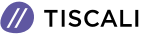Come scegliere il miglior canale Wi-Fi per il router
Siete sicuri di essere su quello giusto?

Se i cavi Ethernet sono l'ideale per avere connessioni affidabili, il Wi-Fi è l'unica scelta per dispositivi come gli smartphone, i tablet e altri gadget domestici intelligenti. E, con tanti dispositivi che si collegano in wireless, e così tante persone con router Wi-Fi domestici, le onde radio stanno comprensibilmente diventando un po' affollate.
Quindi, se siete in una zona molto affollata, la velocità del collegamento può non essere ottimale. Cosa fare, allora? Semplice, per avere un miglioramento istantaneo della velocità è indispensabile selezionare un canale Wi-Fi che nessun altro sta usando.
In questo articolo vi mostreremo come analizzare il Wi-Fi domestico e selezionare il miglior canale Wi-Fi nel vostro router.
Perchè al Wi-Fi vengono attribuiti canali numerati? Proprio come le stazioni radio, anche il Wi-Fi opera su diverse frequenze e su due bande separate. Pensate alla radio AM e FM: le prime onde radio sono di bassa qualità ma riescono a superare i muri; le onde radio FM hanno una qualità migliore ma non percorrono lunghi tragitti, e il Wi-Fi a 5 GHz è più veloce ma non riesce comunque a superare i muri.
Solitamente, il Wi-Fi a 2,4 GHz ha 13 diversi canali (11 negli Stati Uniti) che rappresentano l'intero spettro delle frequenze disponibili per il Wi-Fi. Il problema è che quando si trasmette su un canale il segnale "sconfina" spesso in quelli adiacenti. Ciò significa che il Wi-Fi a 2,4 GHz ha solo tre canali che non si sovrappongono: 1, 6 e 11.
Il Wi-Fi su 5 GHz copre una gamma di frequenze molto più ampia, con 20 canali che non si sovrappongono l'uno con l'altro. I moderni router trasmettono segnali sia a 2,4 che a 5 GHz, consentendo ai dispositivi di passare alla rete a 5 GHz quando è disponibile.
Prima di verificare il miglior canale Wi-Fi, è opportuno evidenziare che se la vostra rete wireless è lenta può essere perchè è proprio la connessione domestica ad essere lenta, di conseguenza lo sarà anche la rete wireless. Oppure, se ci sono troppi dispositivi collegati (circa 30) non è difficile osservare che si disconnettano in maniera casuale.
A parte queste considerazioni, come si controlla, quindi, il canale Wi-Fi sul quale si è attestati? Su Windows 10 è disponibile una app gratuita di nome "WiFi Analyzer" nel Windows Store.
Una volta scaricato e avviato il programma, accordate i permessi per controllare sia il Bluetooth che l'adattatore Wi-Fi (e comunicategli la vostra posizione) e cliccate Analyze. Vi accorgerete subito di quali siano i canali meno congestionati.
Se avete una versione di Windows precedente la 10 scaricate e usate NetSpot.
Su Android, invece, è disponibile la app Wifi Analyzer, che mostra un grafico di facile comprensione, e offre il vantaggio di potersi spostare per identificare facilmente i punti della casa dove il segnale è più basso. L'aspetto interessante di questa app è un voto ("Channel Rating") attribuito a ciascun canale, molto utile per decidere se effettuare un cambiamento oppure no.
A quest'ultimo proposito, ora che lo avete individuato, vi chiederete come si fa a cambiare il canale del Wi-Fi? Dipende dal produttore e dal modello del router.
Di solito è necessario aprire la pagina di amministrazione del router, digitando 192.168.0.1 o 192.168.1.1 in un browser qualsiasi, fornendo username e password (ricavateli dal libretto di istruzioni) e accedendo alla sezione generalmente chiamata Wireless; da lì dovrebbe esserci una opzione per cambiare il numero del canale.
Per i modem Technicolor forniti da Tiscali, ad esempio, digitate 192.168.1.254, accedete alla sezione Rete domestica e poi a Wireless. Nella pagina Punto di accesso wireless cliccate sulla voce Configura in alto a destra, su Selezione canale scegliete Manuale e poi il canale da cambiare.
Per maggiori dettagli anche sugli altri modem visitate la pagina Tiscali Assistenza.